Questo articolo mostra come caricare una chiave privata SSH in PuTTY per connettersi a un server Linux®. Per completare questa attività è necessario il seguente software:
- Mastice :un client per la gestione delle sessioni SSH
- PuTTYgen :uno strumento per la gestione e la creazione di coppie di chiavi SSH
Per scaricare entrambi gli strumenti, consulta Download PuTTY:latestrelease.
Nota :queste istruzioni si applicano all'utilizzo di PuTTY sul sistema operativo Windows®. Per informazioni sull'utilizzo delle chiavi private SSH sui sistemi operativi Linux e OS X®, consulta Accesso con una chiave privata SSH su Linux e Mac.
Salva la tua chiave SSH privata in un file di testo
Come parte della tua distribuzione, Rackspace potrebbe averti fornito una chiave privata SSH da utilizzare per autenticarti sui tuoi server Linux appena distribuiti. Devi salvare questa chiave privata in un file di testo. Questo tipo di file è chiamato file chiave .
Apri un editor di testo, incolla la tua chiave privata SSH e salva il file.
La tua chiave privata SSH dovrebbe essere simile alla chiave nell'immagine seguente:
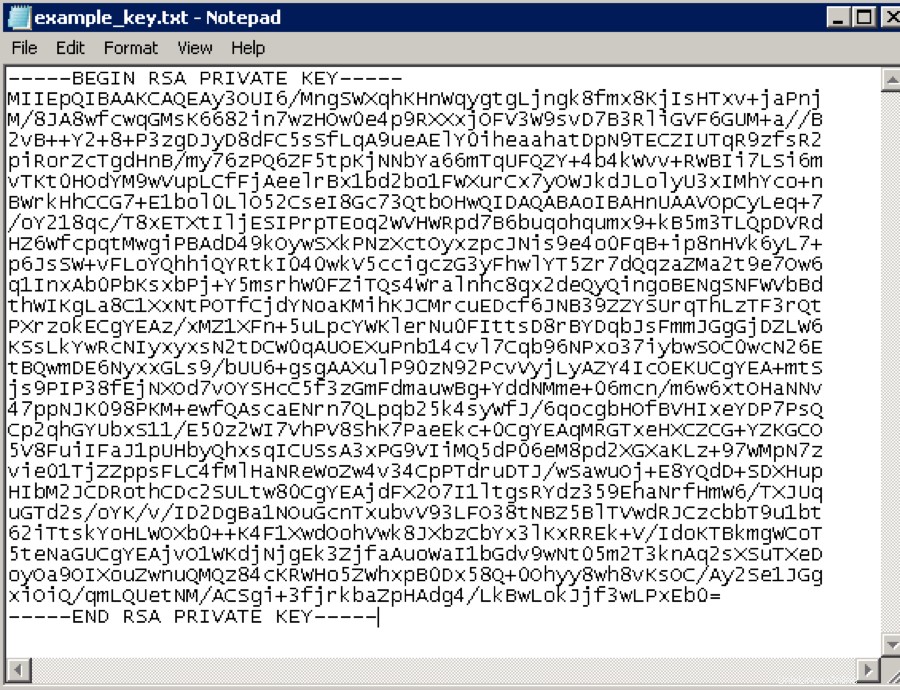 Devi includere tutto il testo che appare nell'immagine nel tuo file chiave.
Devi includere tutto il testo che appare nell'immagine nel tuo file chiave.
Carica la tua chiave privata SSH in PuTTY Key Generator
Utilizzare i seguenti passaggi per caricare la chiave privata SSH in PuTTY Key Generator:
-
Avvia il generatore di chiavi PuTTY.
-
Nelle Azioni sezione, fai clic su Carica per caricare un file di chiavi privato esistente. Modifica il tipo di file da cercare in Tutti i file .
-
Seleziona la chiave che hai salvato in precedenza in un file di testo e fai clic su Apri .
Viene visualizzata una conferma dopo che PuTTYgen ha importato correttamente la chiave privata. Fai clic su OK per ignorare il messaggio.
-
Inserisci una passphrase chiave univoca nella passphrase chiave campo, quindi inserisci di nuovo la stessa passphrase in Conferma passphrase campo. Ti viene richiesta questa passphrase ogni volta che accedi a un server utilizzando la tua chiave privata SSH.
-
Fai clic su Salva chiave privata , quindi inserisci un nome file in Salva chiave privata con nome finestra di dialogo per salvarlo per l'uso con PuTTY.
Nota :Ti consigliamo vivamente di mantenere le impostazioni predefinite.
Accedi a PuTTY utilizzando la tua chiave privata SSH
Utilizzare i seguenti passaggi per accedere a PuTTY utilizzando la chiave privata SSH:
-
Inserisci un nome per la sessione e fai clic su Salva .
Nota :Puoi usare qualsiasi nome tu voglia. Questo esempio denomina la sessione in base all'indirizzo IP (Internet Protocol) del server a cui l'utente si sta connettendo.
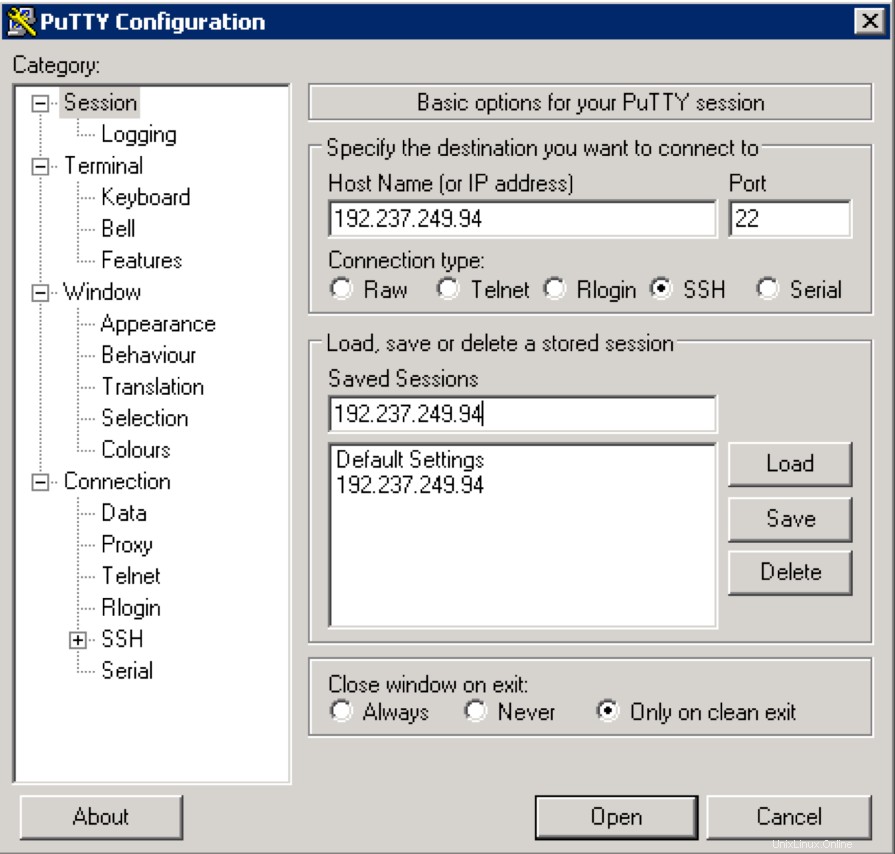
-
Fai clic su Connessione> Dati nel riquadro di navigazione a sinistra e imposta il nome utente per l'accesso automatico eseguire il root.
-
Fai clic su Connessione> SSH> Auth nel riquadro di navigazione a sinistra e configura la chiave privata SSH da utilizzare facendo clic su Sfoglia in File della chiave privata per l'autenticazione .
-
Vai alla posizione in cui hai salvato il file della chiave privata SSH, seleziona il file e fai clic su Apri .
Il percorso del file della chiave privata SSH ora viene visualizzato nel file della chiave privata per l'autenticazione campo.
-
Fai clic su Sessione nel riquadro di navigazione a sinistra, quindi fai clic su Salva inCarica, salva o elimina una sessione memorizzata sezione.
-
Fai clic su Apri per iniziare la tua sessione con il server.
Se hai salvato la tua chiave privata SSH con una passphrase, ti verrà chiesto di inserire quella passphrase. Viene visualizzato un avviso che indica che l'host del server non è memorizzato nella cache. Fai clic su Sì per continuare la connessione.